Jak włączyć lub wyłączyć funkcję mono audio w systemie Windows 11
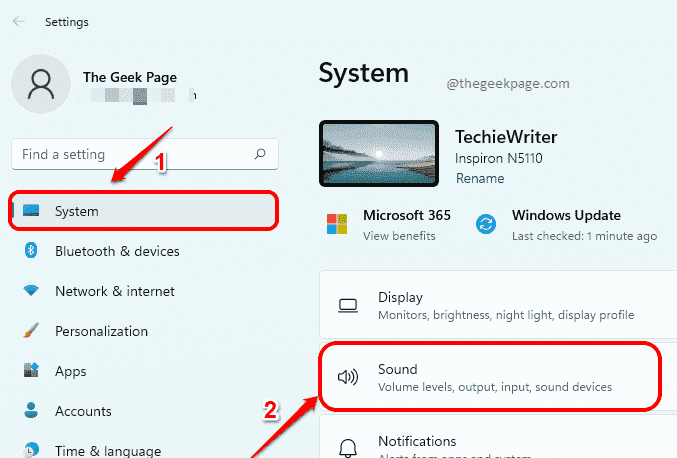
- 3227
- 832
- Maria Piwowarczyk
Domyślnie system Windows 11 ma tryb stereo dla ustawień dźwięku. Tryb stereo umożliwia użytkownikom usłyszenie różnych dźwięków poprzez różne głośniki boczne. Jeśli podłączyłeś zestaw słuchawkowy i jeśli tryb stereo jest włączony, wówczas różne dźwięki odtwarzają się przez lewe i prawe ucha. Jest to bardzo przydatna funkcja, ponieważ zapewnia użytkownikom bardzo ulepszone wrażenia dźwiękowe.
Powiedzmy jednak, że musisz obejrzeć film na swoim laptopie z przyjacielem w pociągu i musisz udostępnić słuchawkę. W tym przypadku, jeśli różne dźwięki odtwarzają się po różnych stronach słuchawek, bardzo trudno będzie cieszyć się filmem z tylko jednym kawałkiem słuchawki w dłoni. W tym scenariuszu, jeśli możesz włączyć funkcję mono audio, połączyłaby to zarówno prawe, jak i lewe kanały audio w jednym kanale. Cóż, brzmi interesująco? Tak, w systemie Windows 11 jest bardzo możliwe.
Czytaj dalej, aby dowiedzieć się, jak łatwo włączyć lub wyłączyć funkcję mono audio w systemie Windows 11 za pomocą bardzo łatwych kroków.
Jak włączyć funkcję mono audio w systemie Windows 11
Krok 1: Naciskać Win i ja klucze razem, aby uruchomić Ustawienia aplikacja.
w lewe okno Panel, kliknij System patka. w prawe okno Panel, kliknij Dźwięk patka.
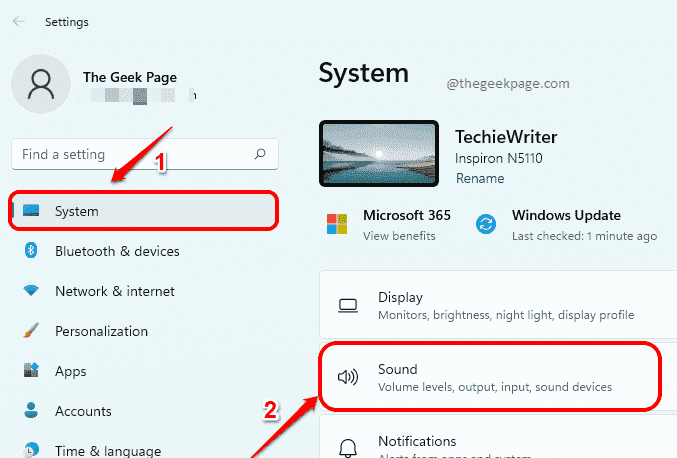
Krok 2: Teraz przewiń w dół przez ustawienia dźwięku i obróć Włącz przycisk Do Dźwięk mono.
To połączyłoby lewe i prawe kanały audio w jednym.
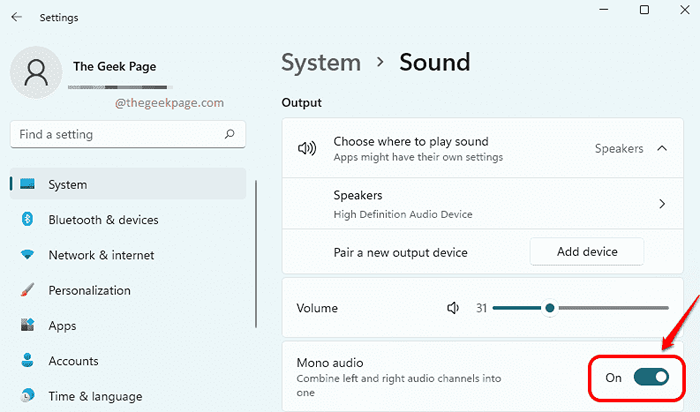
Jak wyłączyć funkcję mono audio w systemie Windows 11
Krok 1: Uruchom Ustawienia aplikacja poprzez naciśnięcie Win + i klucze razem.
Kliknij System zakładka w lewe okno Panel i kliknij Dźwięk zakładka w prawe okno szkło.
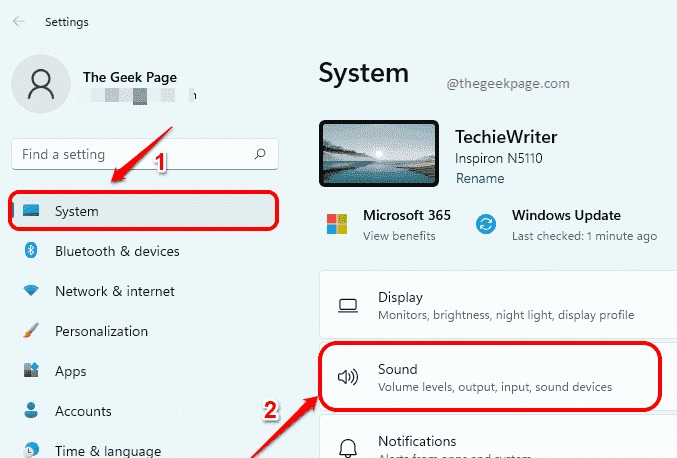
Krok 2: Do wyłączyć Funkcja mono audio, obróć Wyłącz przycisk dla Dźwięk mono opcja.
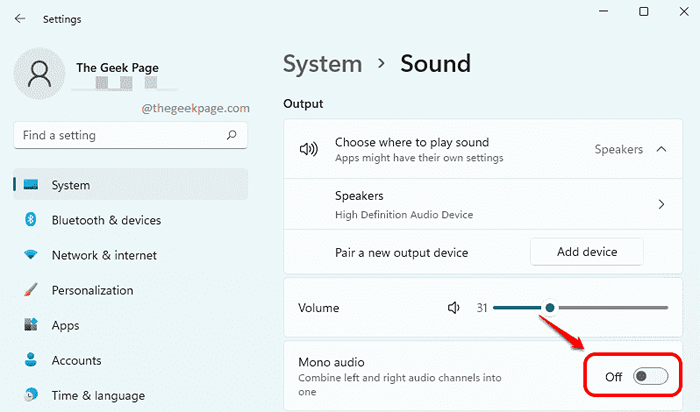
Tak łatwo jest włączyć i wyłączyć funkcję mono audio w systemie Windows 11. Mam nadzieję, że artykuł uznałeś za przydatny.
- « Jak włączyć pole potwierdzenia Usuń w systemie Windows 11
- Jak wyłączyć dostęp do głosu od automatycznego uruchamiania w systemie Windows 11 »

